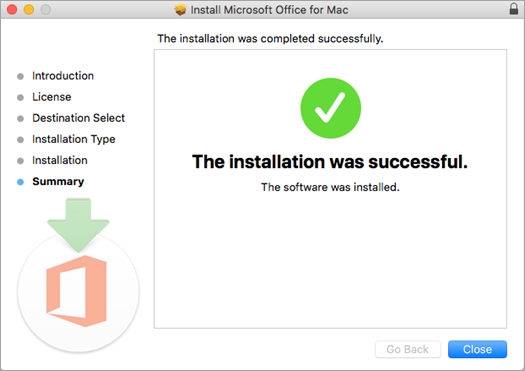Drivers များသည်သင်၏ကွန်ပျူတာပေါ်တွင်စနစ်တကျထည့်သွင်းရန်အလွန်အရေးကြီးသောအရာများအနက်မှတစ်ခုဖြစ်သည်။ ၎င်းတို့သည်သင့်အား Windows 10 မှမကိုင်တွယ်သောအစိတ်အပိုင်းများကိုအသုံးပြုခွင့်ပေးပြီးသင့်ကွန်ပျူတာကိုအပြည့်အဝလည်ပတ်ခွင့်ပြုသည်။ ထို့ကြောင့်သင်၏ Standard SATA AHCI Controller အတွက်မှန်ကန်သောယာဉ်မောင်းများတပ်ဆင်ရန်အရေးကြီးသည်။

USB install လုပ်နည်း
Hard disk ဟုလည်းခေါ်သည့်သိုလှောင်မှု disk တိုင်းကို SATA AHCI Controller Driver ဖြင့်သင်၏စက်နှင့်ချိတ်ဆက်ထားသည်။ ပျောက်ဆုံးခြင်း၊ ခေတ်မမီတော့သောသို့မဟုတ်ပျက်စီးနေသောယာဉ်မောင်းများရှိခြင်းကြောင့်မရရှိနိုင်သည့် drives, drives များကိုအသုံးပြုသောအခါအခက်အခဲများနှင့်နောက်ဆုံးတွင်ဒေတာများဆုံးရှုံးခြင်းကဲ့သို့သောပြissuesနာများဖြစ်ပေါ်စေနိုင်သည်။
ဒီလမ်းညွှန်ထဲမှာ၊ Windows 10 operating system အတွက် Standard SATA AHCI Controller Drivers တွေကိုဘယ်လိုစနစ်တကျဒေါင်းလုပ်လုပ်ရမယ်ဆိုတာရှာဖွေနိုင်ပါတယ်။ ယာဉ်မောင်းများကိုအမြန်ဆုံးနှင့်အထိရောက်ဆုံးနည်းဖြင့်မည်သို့တပ်ဆင်ရမည်ကိုလည်းသင့်အားကျွန်ုပ်တို့ပြသပါသည်။
SATA ဆိုသည်မှာအဘယ်နည်း။
SATA (Serial ATA ဟုလည်းလူသိများ) ကိုဆိုလိုသည် Serial အဆင့်မြင့်နည်းပညာပူးတွဲ ။ ၎င်းသည်သင့်ကွန်ပျူတာနှင့် hard drives ကဲ့သို့သောမျက်မှောက်ခေတ်သိုလှောင်မှုဆိုင်ရာဖြေရှင်းနည်းများကိုချိတ်ဆက်ရန်အသုံးပြုသည်
ဒေတာများကိုဖတ်ခြင်းနှင့်ရေးသားခြင်းနှင့်ပတ်သက်လာလျှင် SATA protocol သည်ယခင်နည်းပညာဟောင်းများနှင့်နှိုင်းယှဉ်လျှင်ပိုမိုမြန်ဆန်ပြီးထိရောက်မှုရှိသည်။ ဆိုလိုသည်မှာသင်သည်ကောင်းစွာအလုပ်လုပ်နိုင်သည့်ကွန်ပျူတာတစ်ခုကိုတည်ဆောက်လိုပါက SATA driver တစ်ခုကိုအသုံးပြုရန်အလွန်အရေးကြီးသည်။
AHCI ဆိုတာဘာလဲ။
AHCI ကိုဆိုလိုတာပါ Advanced Host Controller Interface သင်၏ Windows 10 system ကို SATA နည်းပညာများနှင့်ချိတ်ဆက်သောအခါအဓိကသော့ချက်ဖြစ်သည်။ အဓိကရည်ရွယ်ချက်မှာ AHCI protocol ကိုဖတ်ပြီးနှစ်ဖက်ကြားအကြားခရီးသွားနေသောသတင်းအချက်အလက်များကိုဖော်ပြသောသင်၏ motherboard မှတစ်ဆင့်ဆက်သွယ်မှုကိုပေးရန်ဖြစ်သည်။
AHCI သည်အထူးသဖြင့်ဆာဗာများအတွက်ထိရောက်သောကိရိယာများနှင့်ဖြေရှင်းနည်းများကိုစျေးကွက်သို့ယူဆောင်လာခဲ့သည်။ ၎င်းသည်အသုံးပြုသူများကိုကွန်ပျူတာပိတ်ခြင်းတစ်ခုလုံးကိုလိုအပ်သော်ငြားလည်းသွားလာလှုပ်ရှားမှုပြုလုပ်ရန်ခွင့်ပြုသည်။
SATA AHCI Controller ဆိုတာဘာလဲ။
SATA AHCI သင့်ကွန်ပျူတာ၏ BIOS interface မှတဆင့်သင့်ကွန်ပျူတာနှင့်ချိတ်ဆက်ထားသော AHCI အခြေခံသိုလှောင်မှု drive တိုင်းကိုသင်ထိန်းချုပ်နိုင်သည်။ သင်၏ကွန်ပျူတာနှစ်ခုလုံးကိုသုံးလျှင်တောင် SSD နှင့် HDD ဖြေရှင်းချက်နှစ်ခုလုံးကို Native Command Queuing ဖြင့်ကိုင်တွယ်နိုင်သည်။
သင်၏သိုလှောင်မှုကိုပိုမိုနားလည်ရန်ခွင့်ပြုထားခြင်းအပြင် SATA AHCI Controller သည်ကြီးမားသောဖိုင်များအတွက်ပိုမိုမြန်ဆန်သောအမြန်နှုန်းကိုထောက်ပံ့ပေးသည်။ သင်၏ကွန်ပျူတာပေါ်တွင် Standard SATA AHCI Controller Drivers များကိုဒေါင်းလုတ် လုပ်၍ တပ်ဆင်ရန်သင်သိထားသင့်သည်။
avast boot လုပ်ဖို့အချိန်ကြာမြင့်တယ်
၁။ ဒေါင်းလုပ်မချမှီ - သင်၏ Processor အမျိုးအစားကိုစစ်ဆေးပါ
သင် download လုပ်ရန်လိုအပ်သောဖိုင်သည်သင်၏ကွန်ပျူတာရှိပရိုဆက်ဆာအမျိုးအစားပေါ်မူတည်သည်။ ကံကောင်းတာက, သင်အောက်တွင်ဖော်ပြထားသောကျွန်တော်တို့ရဲ့ခြေလှမ်းများကိုလိုက်နာခြင်းအားဖြင့်ဤအချက်အလက်အလွယ်တကူစစ်ဆေးနိုင်သည်။ သင်သည်သင်၏အဖြေရပြီနှင့်တစ်ပြိုင်နက်သက်ဆိုင်ရာအဆင့်များကိုသာလုပ်ဆောင်ပါ။
- ကိုနှိပ်ပါ Windows + ငါ သင်၏ကီးဘုတ်ပေါ်တွင်သော့များကိုဖွင့်ရန် ချိန်ညှိချက်များ ပြတင်းပေါက်။ တနည်းအားဖြင့်သင်ဤမှဝင်ရောက်ကြည့်ရှုနိုင်သည် မီနူးစတင်ပါ အဖြစ်ကောင်းစွာ။
- အပေါ် စနစ် tab ။
- ရွေးပါ အကြောင်း ဝင်းဒိုး၏ဘယ်ဘက်ခြမ်းရှိ menu မှ tab ။ သင်၏ကွန်ပျူတာ၊ ယင်း၏အစိတ်အပိုင်းများနှင့်သင့်စနစ်နှင့်ပတ်သက်သောသတင်းအချက်အလက်အားလုံးကိုသင်တွေ့နိုင်သည်။
- ဘေးရှိစာသားကိုစစ်ဆေးပါ ပရိုဆက်ဆာ ။ အမှတ်တံဆိပ်တစ်ခုပြသရှိမရှိသတိပြုပါ Intel ဒါမှမဟုတ် AMD အခြေခံပရိုဆက်ဆာ။
- Settings ၀ င်းဒိုးကိုပိတ်ပါ။
၂။ Windows 10 AMD အတွက် Standard SATA AHCI Controller ဒရိုင်ဘာများကို Download လုပ်ပါ
သင့်တွင် AMD ပရိုဆက်ဆာပါသောကွန်ပျူတာရှိပါကနောက်ဆုံးပေါ် Standard SATA AHCI Controller ဒရိုင်ဘာများကိုဒေါင်းလုပ်ဆွဲနိုင်သည် ဒီမှာနှိပ်ပါ ။ ဤ link သည်ယုံကြည်စိတ်ချရသောရင်းမြစ်တစ်ခုဖြစ်သော Microsoft မှတရားဝင် link တစ်ခုဖြစ်သည်။
၃။ Windows 10 Intel အတွက် Standard SATA AHCI Controller ဒရိုင်ဘာများကို Download လုပ်ပါ
အလားတူစွာ Intel အခြေပြုပရိုဆက်ဆာရှိသည့်သုံးစွဲသူများသည်နောက်ဆုံးပေါ် Standard SATA AHCI Controller Driver များကိုဒေါင်းလုပ်ဆွဲနိုင်သည် ဒီမှာနှိပ်ပါ ။
အမြန်သိကောင်းစရာ ဖြေ - ဒီဖိုင်တွေကိုဒေါင်းလုဒ်လုပ်တဲ့အချိန်မှာပြissuesနာရှိသလား။ သင်၏အင်တာနက်ဘရောက်ဇာ၊ ဗိုင်းရပ်စ်နှိမ်နင်းရေးဆော့ဝဲလ် (သို့) firewall သည်ကူးယူခြင်းကိုပိတ်ဆို့မထားကြောင်းသေချာစေပါ။ လိုအပ်ပါကစာရင်း ၀ န်ဆောင်မှုကိုခေတ္တပိတ်ထားပြီးထပ်မံ download လုပ်ပါ။
သင့်ရဲ့ကွန်ပျူတာထဲမှာအကြီးမားဆုံးဖိုင်တွေကိုဘယ်လိုကြည့်မလဲ
၄။ Standard SATA AHCI Controller အတွက်ဒရိုင်ဘာများကိုတပ်ဆင်ပါ
သင့်ကွန်ပျူတာအတွက်မှန်ကန်သောဒရိုင်ဘာကိုဒေါင်းလုတ်လုပ်ပြီးနောက်သင်ထည့်သွင်းရန်လိုအပ်သည်။ သင်၏ယာဉ်မောင်းအသစ်ကိုသင်တပ်ဆင်နိုင်သည့်နည်းနှစ်နည်းရှိသည် - အလိုအလျောက်နှင့်လက်ဖြင့်လုပ်ခြင်း
သင်၏ Standard SATA AHCI Controller ဒရိုင်ဘာကိုအလိုအလျောက်ထည့်သွင်းရန်၊ ယခင်ကသင် download လုပ်ထားသောဖိုင်ပေါ်တွင် (၂) ကလစ်နှိပ်ပါ။ ။exe ) ဖိုင် extension ကို။ သင်အလိုအလျောက်သင်ဒေါင်းလုပ်လုပ်ထားသောနောက်ဆုံးပေါ်ဒရိုင်ဘာကိုအလိုအလျောက်တပ်ဆင်သွားမည်ဖြစ်သည်။
အကယ်၍ အလိုအလျောက်တပ်ဆင်မှုမအောင်မြင်ပါကသို့မဟုတ်အလုပ်မလုပ်ပါကသင်၏လက်ရှိ Standard SATA AHCI Controller driver ကိုကိုယ်တိုင်မွမ်းမံရန်လိုအပ်နိုင်သည်။ ထိုသို့ပြုလုပ်ရန်အောက်ပါအဆင့်များကိုလိုက်နာပါ။
- နှိပ်၍ ဖိထားပါ Windows သင်၏ကီးဘုတ်ပေါ်တွင်သော့ခတ်ပါ၊ ပြီးနောက်နှိပ်ပါ R ကို ။ ၎င်းသည် Run utility ကိုစတင်လိမ့်မည်။
- ရိုက်ထည့်ပါ devmgmt.msc နှင့်နှိပ်ပါ အိုကေ Device Manager ကိုခေါ်ဆောင်လာဖို့ပါ။
- ချဲ့ပါ IDE ATA / ATAPI ထိန်းချုပ်စက်များ အမျိုးအစား။ သင်၏ SATA Controller (မ်ား) ကိုဤနေရာတွင်ဖော်ပြသင့်သည်။
- ဒီအမျိုးအစားထဲမှာဖော်ပြထားတဲ့ပစ္စည်းတစ်ခုချင်းစီအပေါ် right-click လုပ်ပြီးကို select လုပ်ပါ Update ဒရိုင်ဘာ ။
- ကိုနှိပ်ပါ မွမ်းမံထားသောယာဉ်မောင်းဆော့ဖ်ဝဲကိုအလိုအလျောက်ရှာဖွေပါ ။ ဤရွေးချယ်မှုအလုပ်မလုပ်ပါကသင်ယခင်ကသင်ဒေါင်းလုပ်လုပ်ထားသောယာဉ်မောင်းများကိုကိုယ်တိုင်ရှာဖွေနိုင်သည်။
- အကယ်၍ Windows 10 သည် update လုပ်ထားသော driver တစ်ခုကိုတွေ့ရှိနိုင်ပါက၎င်းသည် update ကိုသင့်ကွန်ပျူတာသို့အလိုအလျောက် download လုပ်ပြီးထည့်သွင်းလိမ့်မည်။
ဒီလမ်းညွှန်ကသင့် Windows 10 system အတွက်မှန်ကန်သော Standard SATA AHCI Controller Driver ကိုဒေါင်းလုတ်လုပ်ပြီး install လုပ်ရန်ကူညီနိုင်လိမ့်မည်ဟုကျွန်ုပ်တို့မျှော်လင့်ပါသည်။
နောင်တွင်သင်၏စနစ်သည်အလားတူပြexperienနာများကြုံတွေ့ရကြောင်းသင်သတိပြုမိပါကကျွန်ုပ်တို့၏ဆောင်းပါးသို့ပြန်သွား။ အခြားပြင်ဆင်မှုများကိုပြုလုပ်ရန်အခမဲ့ဖြစ်သည်။ အကယ်၍ ဘာမှမအလုပ်လုပ်ပါကကျွန်ုပ်တို့သည် Microsoft ၏ဖောက်သည်အထောက်အကူပြုအဖွဲ့ကိုလှည့်ရန်သို့မဟုတ်သင့် PC ၏ကျန်းမာရေးနှင့် ပတ်သက်၍ IT ကျွမ်းကျင်သူကိုရှာဖွေရန်ကျွန်ုပ်တို့အကြံပြုပါသည်။